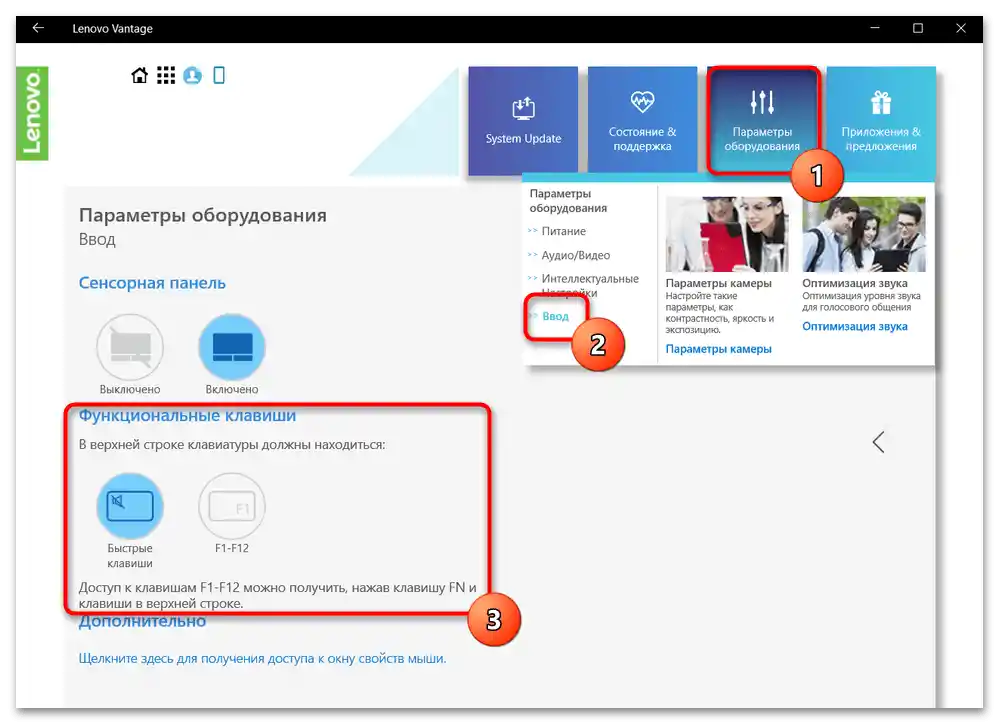Zawartość:
Ważne informacje
Pod pojęciem wyłączenia klawisza Fn wielu użytkowników rozumie zmianę trybu jego działania, i właśnie o tym będzie mowa w artykule. Dla kategorii użytkowników, którzy chcą go całkowicie dezaktywować, od razu wyjaśnimy, dlaczego to nie będzie możliwe. Realizacja tego klawisza różni się od pozostałych — nie jest powiązana z systemem operacyjnym, a działa bezpośrednio z "sprzętem", przez co nie uda się go wyłączyć ani za pomocą programów do remapowania klawiszy, ani ręcznym edytowaniem rejestru (choć w zasadzie programy robią to samo — tworzą wpisy w rejestrze). Można nawet spróbować przypisać mu inną wartość, ale nawet w takim przypadku będzie on nadal pełnił swoją pierwotną funkcję.
Teraz wyjaśnijmy, jakie tryby pracy mogą w ogóle istnieć:
- Multimedialny (skrót klawiszowy) — wszystkie klawisze z rzędu F pełnią to przeznaczenie, które jest na nich narysowane. Oznacza to, że za pomocą tych klawiszy będziesz zarządzać działaniem laptopa: zmieniać głośność, jasność, przełączać go w tryb samolotowy itd.
- Funkcjonalny (przestarzały) — klawisze F1-F12 będą wykonywać te działania, które zostały im przypisane przez system operacyjny (lub konkretny program): otwierać okno pomocy, pracować z wyszukiwaniem, odświeżać stronę itd.
W ten sposób, jeśli w danym momencie klawiatura jest ustawiona na tryb multimedialny (co jest domyślnie ustawione w większości laptopów, szczególnie nowych), klawisze F1-F12 wymagają naciśnięcia tylko klawisza F, aby wykonać konkretne zadanie, a aby zrealizować jego funkcjonalne znaczenie, należy połączyć go z Fn. I odwrotnie. Na przykład w trybie multimedialnym naciśnięcie klawisza F5 zmniejszy jasność ekranu, a naciśnięcie Fn + F5 odświeży stronę przeglądarki, w trybie funkcjonalnym F5 odpowiada za odświeżenie strony, a Fn + F5 — za zmniejszenie jasności ekranu.
Sposób 1: Skrót klawiszowy
Na wielu laptopach Lenovo znajduje się skrót klawiszowy, który pozwala zarządzać trybem pracy Fn, przełączając go z multimedialnego na funkcjonalny i z powrotem. Znajduje się on na klawiszu Esc, a do zmiany trybu należy nacisnąć Fn + Esc. W wyniku zmiany zaświeci się wskaźnik LED, wbudowany bezpośrednio w Esc.
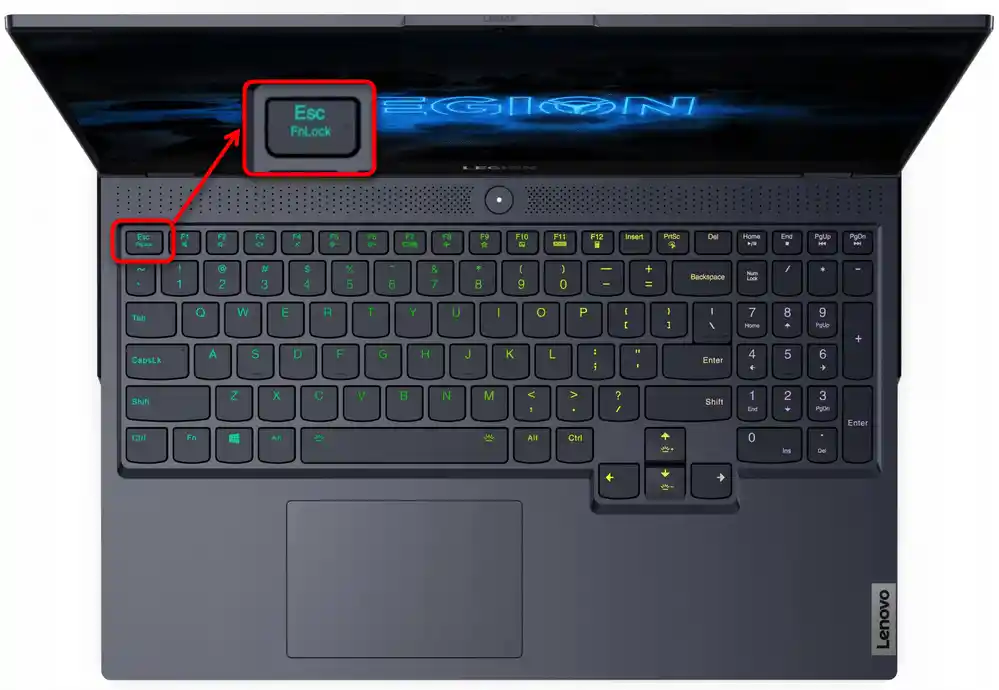
Jednak wszystko to będzie działać tylko wtedy, gdy na klawiszu widnieje napis "FnLock" lub "FnLk". W przypadku braku tego oznaczenia można łatwo wywnioskować, że w danym modelu laptopa zmiana trybu Fn nie została przypisana do Esc.
Sposób 2: Ustawienie BIOS
Ci, którzy nie mogą skorzystać z poprzedniego sposobu, będą musieli zajrzeć do BIOS-u, aby zmienić tryb pracy Fn.
- Uruchom ponownie laptopa i na etapie wyświetlania logo producenta naciśnij klawisz przeznaczony do wejścia do BIOS-u. Jeśli nie wiesz, który to klawisz, zapoznaj się z naszym osobnym artykułem na ten temat.
- Naciskając strzałki na klawiaturze, przejdź do zakładki "Configuraion" i znajdź tam opcję "HotKey Mode". Wybierz tę linię, naciśnij Enter i wybierz wartość przeciwną do aktualnej. W większości przypadków "Disabled" oznacza tryb multimedialny, a "Enabled" — funkcjonalny.
- W niektórych modelach zakładka może nazywać się "Config", a opcja — "F1-F12 as Primary Function".
- Zapisz wprowadzone zmiany i wyjdź z BIOS-u klawiszem F10. Pozostaje tylko poczekać na załadowanie systemu operacyjnego, aby sprawdzić, czy ustawienia zostały pomyślnie zastosowane.
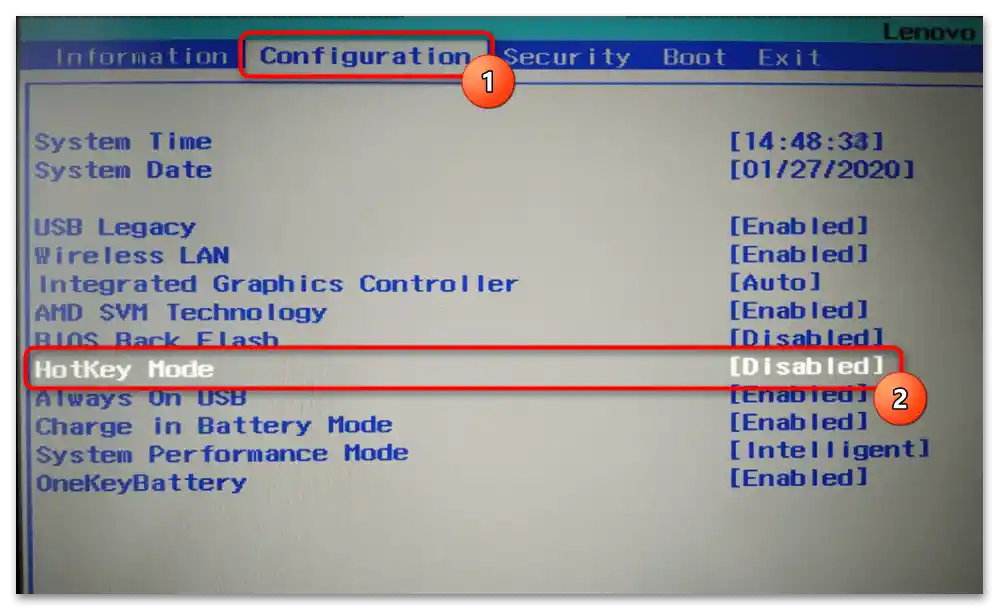
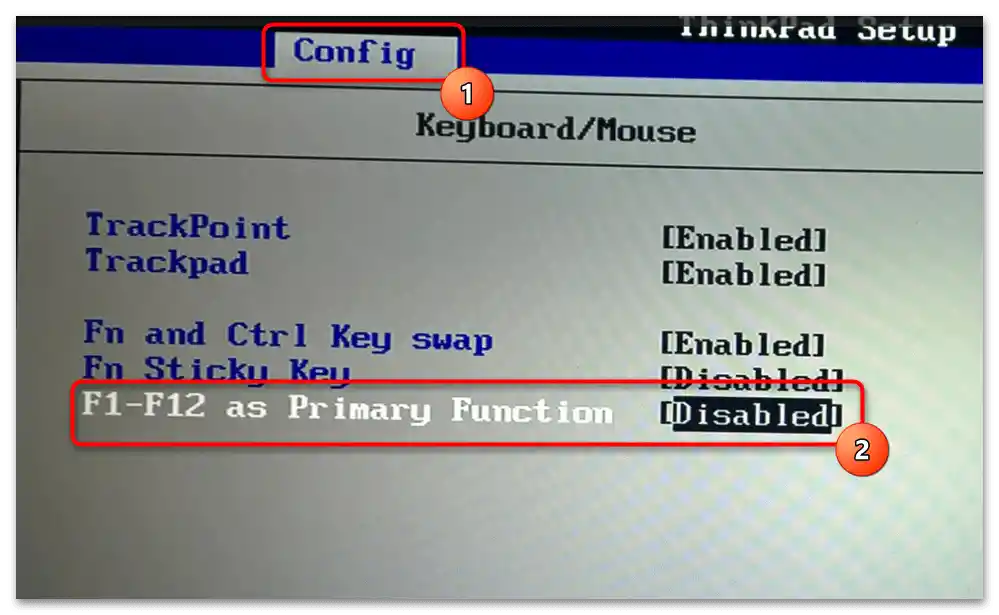
Należy zauważyć, że ta opcja nie jest dostępna we wszystkich BIOS-ach, co jest związane z tym, że producent celowo usunął ją z konfiguracji jeszcze przed sprzedażą urządzenia (na przykład miało to miejsce w modelach Yoga 900s i 910) lub wersja BIOS-u jest zbyt stara.Nie ma gwarancji, że aktualizacja BIOS-u doda "Tryb HotKey", dlatego warto aktualizować tylko w bardzo specyficznych przypadkach (gdy zainstalowany jest system operacyjny, który nie obsługuje klawisza funkcyjnego i dedykowanego oprogramowania od Lenovo, o którym mowa będzie w następnym sposobie). Ponadto, w najnowszych wersjach BIOS-u opcja ta mogła również zniknąć, nawet jeśli wcześniej była dostępna. Stało się to, ponieważ parametr został przeniesiony do dedykowanego oprogramowania, o którym przeczytasz poniżej.
Sposób 3: Oprogramowanie dedykowane
Różne funkcje zarządzania laptopem i jego diagnostyki można znaleźć w dedykowanym oprogramowaniu od Lenovo. Wcześniej wydawano kilka programów do tych celów, ale obecnie wszystkie straciły na znaczeniu i zaleca się ich usunięcie z komputera. Wszystkie zostały zastąpione aplikacją Lenovo Vantage, w której, oprócz innych funkcji, możesz zmienić tryb klawisza Fn.
Pobierz program z powyższego linku i zainstaluj go. Znajdziesz tam opcję zwykłego pobierania oraz przez Microsoft Store — nie ma żadnej różnicy. Uruchom Lenovo Vantage, przejdź do zakładki "Ustawienia sprzętu", gdzie wyświetlą się różne kafelki. Z nich potrzebujesz "Wprowadzenie", a wewnątrz niej znajdziesz interesujący parametr — "Klawisze funkcyjne". Wybierz odpowiednią opcję — aktualny tryb jest podświetlony na niebiesko.